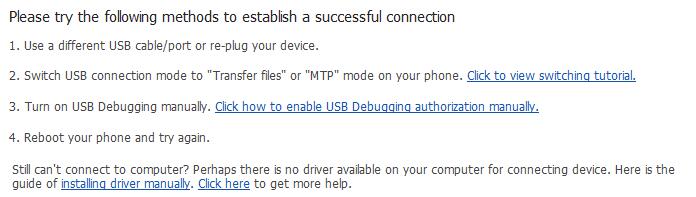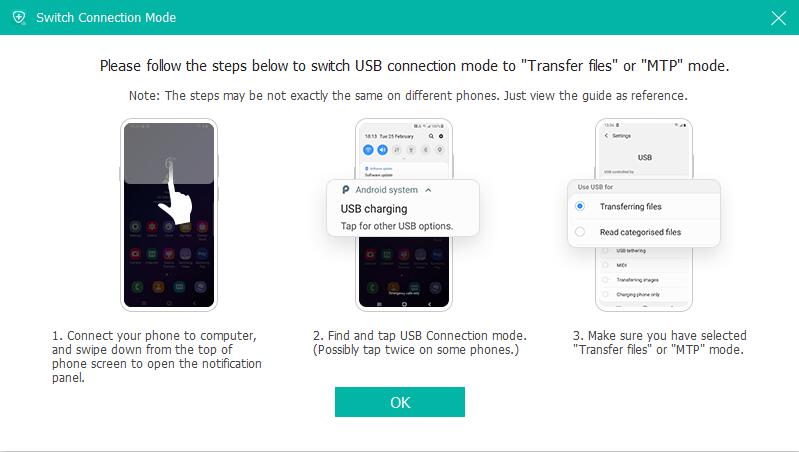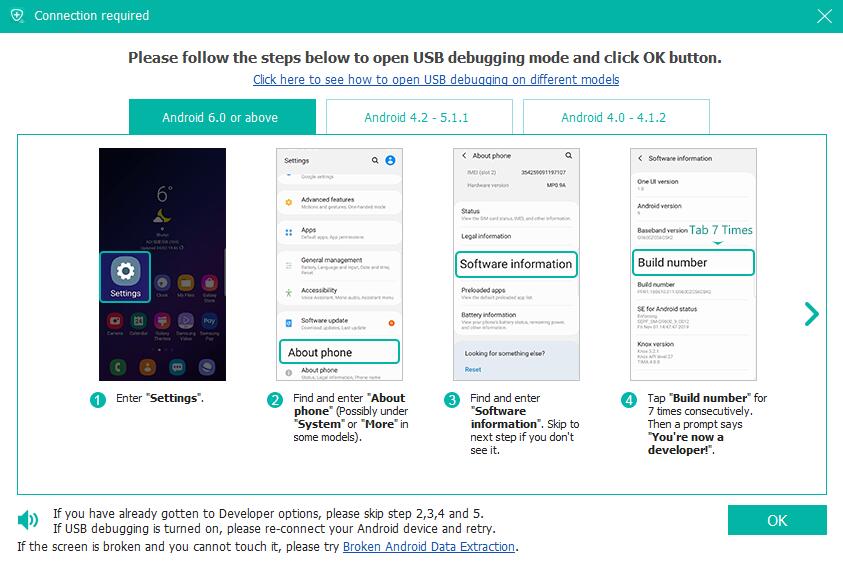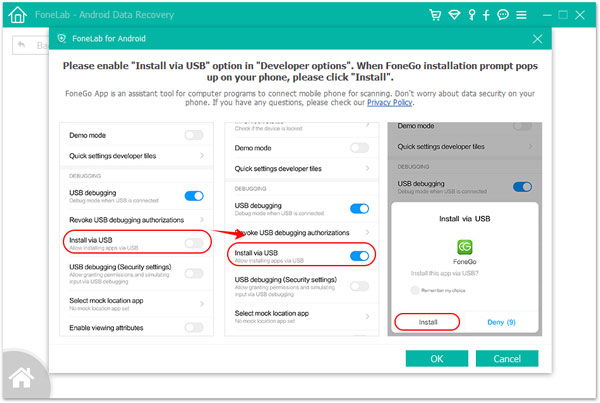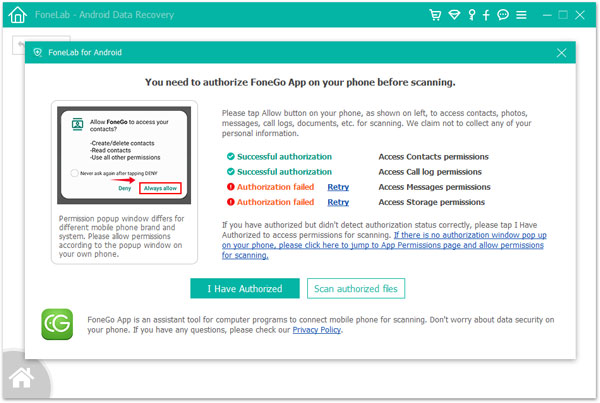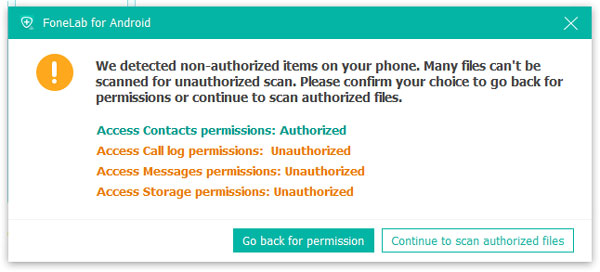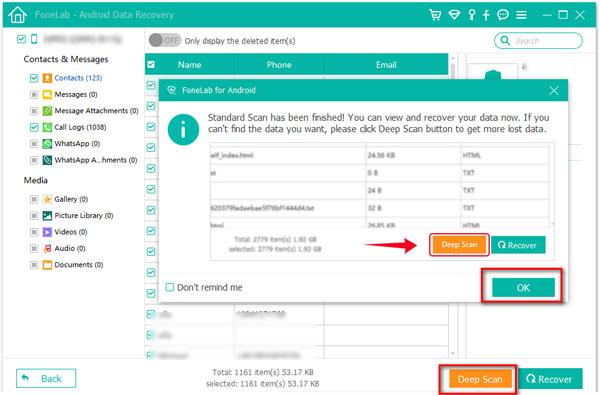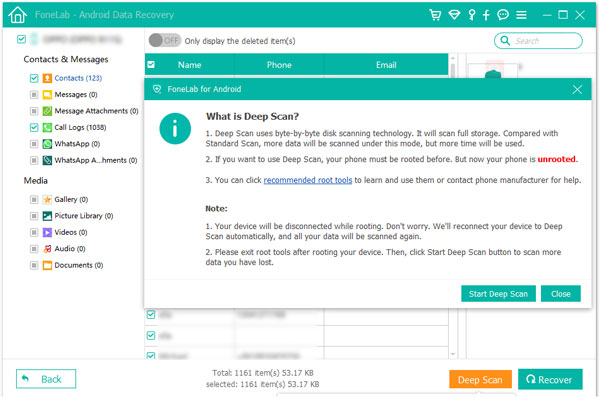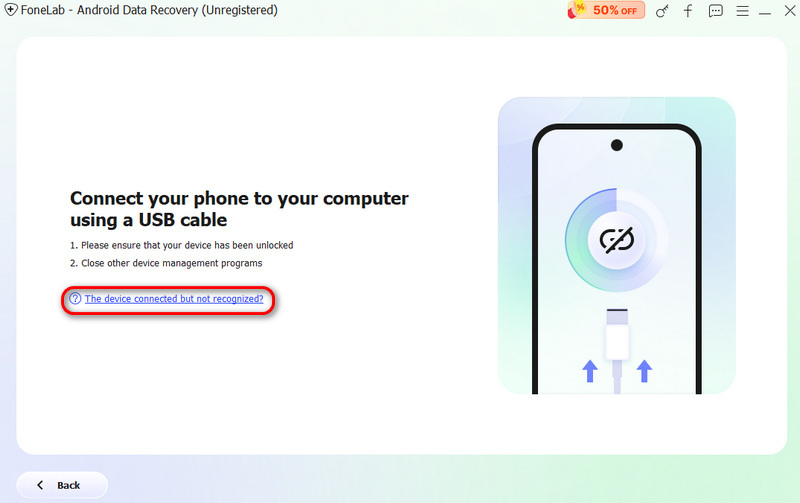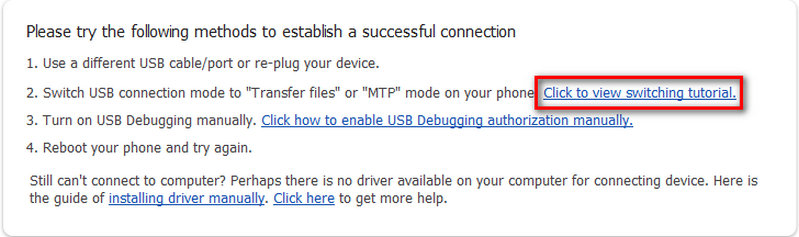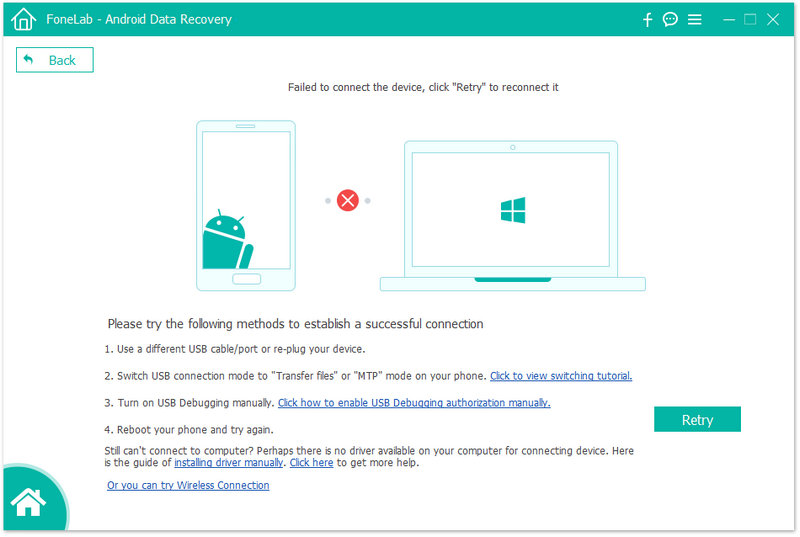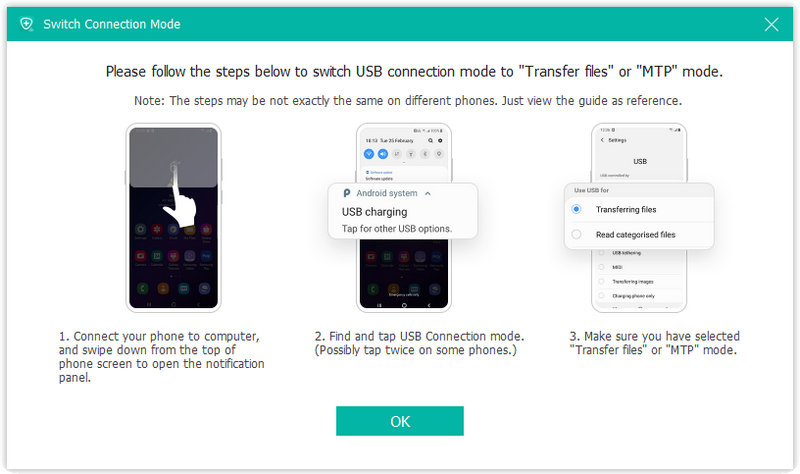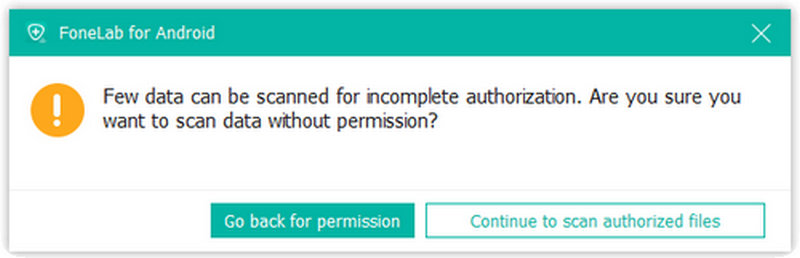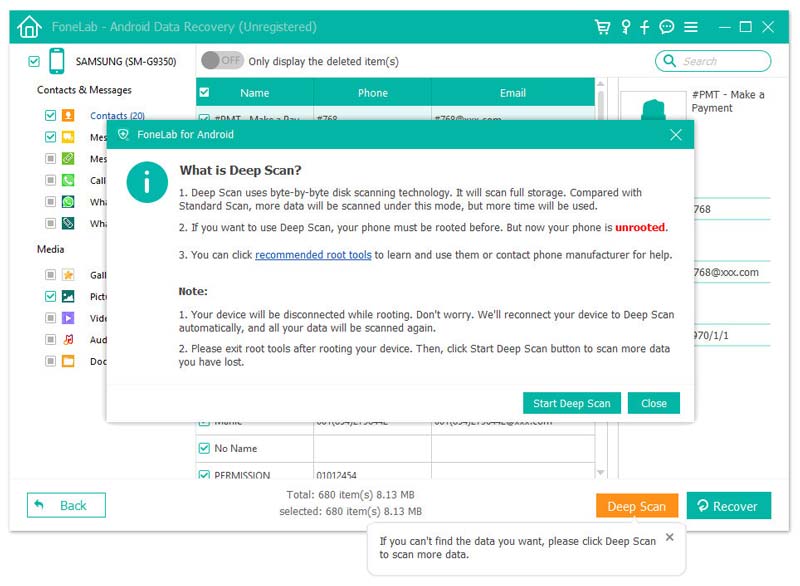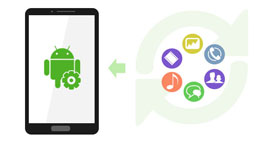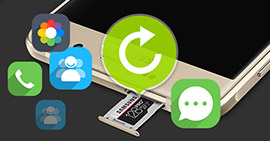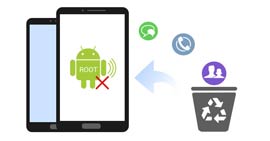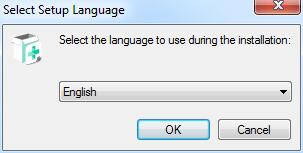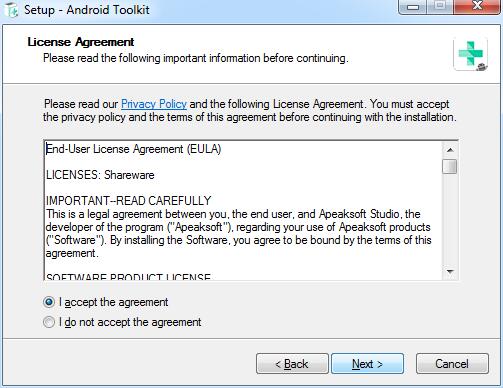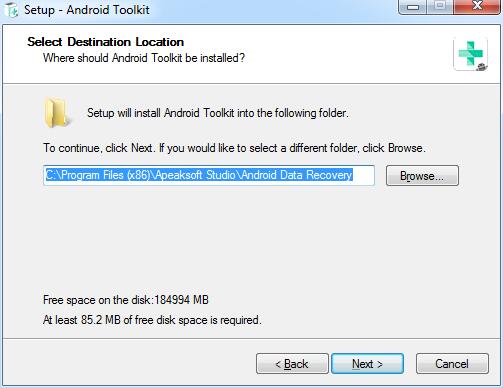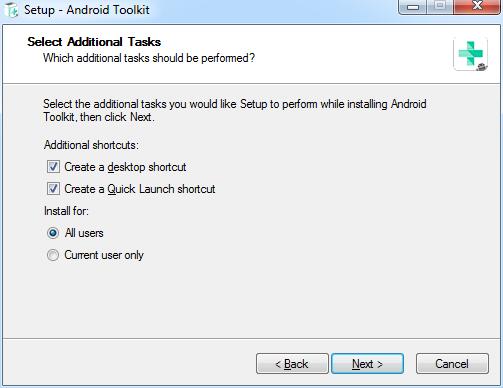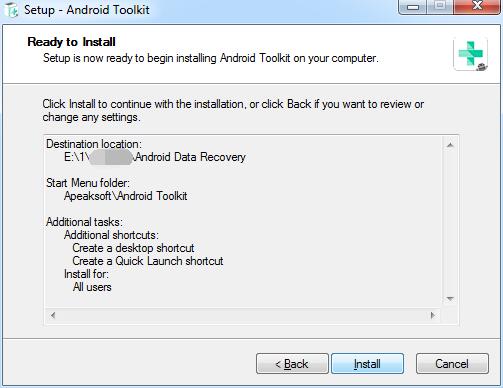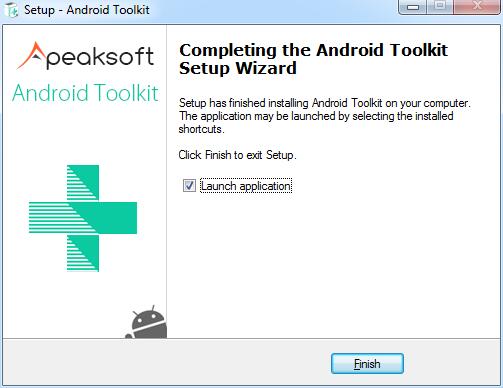Fonego что это за приложение
Часто задаваемые вопросы по восстановлению данных Tipard Android
[Решение] Устройство подключено, но не может быть обнаружено?
В этом случае нажмите раскрывающийся список и переключитесь в другой режим соединения, затем снова подключите устройство. Существует три режима подключения: MTP, PTP и USB Mass Storage. Ниже приводится введение в эти три режима.
Чтобы устранить проблему, выполните следующие действия:
MTP: MTP означает «Протокол передачи мультимедиа». Когда Android использует этот протокол, он появляется на компьютере как «мультимедийное устройство». Протокол передачи мультимедиа широко пропагандировался как стандартизованный протокол передачи аудиофайлов цифровым музыкальным плеерам с использованием проигрывателя Windows Media и подобных приложений.
PTP: PTP означает «протокол передачи изображений». Когда Android использует этот протокол, он появляется на компьютере как цифровая камера.
[Решение] Что такое режим отладки USB?
Режим отладки USB относится к развивающейся функции, предоставляемой Android. С помощью этой функции пользователи могут копировать и передавать данные между компьютерами и устройствами Android, устанавливать APP на устройствах Android, читать данные журнала и т. Д.
Проводное соединение можно установить, только если вы откроете режим отладки USB.
По умолчанию режим отладки USB отключен. Вам нужно включить его вручную.
[Решение] Как открыть режим USB-отладки?
Для Android 2.3 или более ранних версий
Шаг 1 : Поиск настроек на устройстве.
Шаг 2 : Нажмите «Приложение».
Шаг 3 : Нажмите «Разработка».
Шаг 4 : Проверьте режим отладки USB
Шаг 1 : Поиск настроек на устройстве.
Шаг 2 : Нажмите «Параметры разработчика».
Шаг 3 : Проверьте режим отладки USB.
Для Android 4.2 или более поздней версии
Шаг 1 : Поиск настроек на устройстве.
Шаг 2 : Нажмите «Об устройстве».
Шаг 3 : Найдите номер сборки и последовательно нажимайте ее на 7.
Шаг 4 : Вернитесь в «Настройки» и выберите «Параметры разработчика».
Шаг 5 : Проверьте режим отладки USB.
[Решение] Как предоставить привилегию root FoneGo?
Ваш телефон был установлен FoneGo и укоренен, но его интерфейс не появляется в окне, которое напоминает, что вы разрешаете FoneGo перед сканированием при использовании этой программы.
В нашей программе перечислены способы авторизации программного обеспечения для управления корнями 3. Это Super SU, Super User и Kinguser.
1, найдите «Суперпользователя» и войдите в него на свой телефон.
2, найдите «FoneGo» в программном обеспечении «Суперпользователь».
3, откройте «FoneGo», нажмите «значок корзины», который находится в правом верхнем углу, чтобы удалить все файлы журналов.
1, найдите и нажмите «Super SU» на своем мобильном телефоне.
2, найдите «FoneGo» и щелкните по нему.
3. В списке «Доступ» есть раскрывающееся меню, откройте раскрывающееся меню и выберите «Грант». Нажмите «√», чтобы сохранить его.
1, найдите и введите «KingUser» на свой мобильный телефон.
2, Найдите «FoneGo» в «KingUser».
3, нажмите «FoneGo», выберите «Разрешить» в раскрывающемся меню.
Примечание: Если вы используете другое программное обеспечение для управления корнями, пожалуйста, обратитесь к его соответствующим сведениям.
Если вы не решили проблему, обратитесь к нам за помощью: support@tipard.com
Ищите приложение для видеоплеера MP4 для своего телефона на Android? Здесь мы составляем список 6 лучших игроков на Android MP4, которые можно бесплатно загрузить на ваш Android смартфон или планшет. Прочитайте наш подробный обзор в этом посте и выберите видео приложение, которое вы предпочитаете.
Чтобы защитить конфиденциальность и освободить место для хранения, вам потребуется приложение для стирания. В этой статье представлены лучшие лучшие стиратели данных 10.
Узнайте больше о лучших методах 3 для заводских настроек Samsung Galaxy S3 или даже получите потерянные данные после сброса телефона Android.
Топ 10 root Android APK все время для всех моделей телефонов Android. Прочтите его и изучите лучшие корневые приложения для Android.
Copyright © 2021 Типард Студия. Все права защищены.
Fonego что это за приложение
Краткое описание:
позволяет восстановить фотографии, аудио, видео, СМС и ММС сообщения, контакты, журнал вызовов, заметки, календарь, закладки браузера и другое
Описание:
Основные возможности:
Поддержка более 10 типов данных, а также всех моделей Samsung, LG, HTC, Sony, Huawei, ZTE и других телефонов, планшетов.
Восстановление удаленных текстовых сообщений, контактов, истории звонков из Android телефонов, планшетов и SD карточек.
Восстановление удаленных фотографий, видео, музыки, и документов из Android телефонов, планшетов и SD карточек.
Спасение Ваших данных на Android от случайного удаления, повреждения водой, и др.
Просмотр и выбор файлов для восстановления.
Обладает высокой скоростью и качеством, приятным дизайном, интуитивно понятным интерфейсом.
Очень простая, быстрая и безопасная программа для резервного копирования данных на Android под Windows.
Поддержка всех ОС Android, включая Android 8.0 Oreo/7.0/6.0/5.1/5.0/4.4/4.3/4.2/4.1/4.0/2.3
Конвертацию видео для просмотра на других устройствах и многое другое.
Русский интерфейс: Нет (есть русификатор)
Системные требования: Windows 10/8.1/8/7, Mac OS X 10.7 or above (macOS Sierra/macOS High Sierra/macOS Mojave)
Версия: 3.1.16 Repack Aiseesoft FoneLab for Android (Пост pokpok #94966425)
версия: 3.1.16 for Windows +Patch + Rus Aiseesoft FoneLab for Android (Пост pokpok #94957990)
Версия: 3.1.12 Repack Aiseesoft FoneLab for Android (Пост pokpok #94559332)
Версия: 3.1.10 Repack Сообщение №14, автор SulRav
версия: 3.1.8 for Windows Repack elchupacabra Aiseesoft FoneLab for Android (Пост pokpok #91614869)
версия: 3.1.6 for Windows Repack elchupacabra Aiseesoft FoneLab for Android (Пост SulRav #91505361)
версия: 3.1.6 for Windows +Patch + Rus Aiseesoft FoneLab for Android (Пост pokpok #91470897)
версия: 3.0.20 for Windows +Patch + Rus 
РУКОВОДСТВО ПО ВОССТАНОВЛЕНИЮ ДАННЫХ ДЛЯ ANDROID
Восстановите удаленные или утерянные данные, включая контакты, сообщения, вложения сообщений, историю звонков, галерею, библиотеку изображений, музыку, видео, документы и т. Д. С устройства Android или SD-карты.
1 Программа запуска
Скачать, установить и запустить FoneLab для Android на вашем компьютере и выберите Android Data Recovery в интерфейсе. Затем подключите телефон Android к компьютеру с помощью USB-кабеля.
Если ваше устройство подключено, но не распознается, щелкните Устройство подключено, но не распознается? Получите дополнительную помощь, чтобы получить больше методов для установления успешного соединения.
Если вам не удалось подключить устройство к компьютеру, нажмите кнопку «Повторить», чтобы повторно подключить его. Или воспользуйтесь вторым методом, щелкнув «Щелкните для просмотра руководства по переключению», чтобы получить подробные инструкции по переключению режима USB-соединения в режим передачи файлов или MTP.
Программное обеспечение определит вашу версию Android и расскажет, как открыть режим отладки USB на вашем телефоне. Просто следуйте инструкциям на экране. Затем установите флажки для типов файлов, которые вы хотите восстановить, и нажмите «Далее».
3 Получить привилегию
Когда вы закончите установку приложения FoneGo, вам необходимо авторизовать его для доступа к вашему телефону перед сканированием. Если вы авторизовались, но программа не смогла правильно определить статус авторизации, нажмите «Я авторизован». Или вы можете выбрать сканирование авторизованных файлов.
Если программа обнаружит неавторизованные элементы на вашем телефоне, вы получите всплывающее сообщение, подтверждающее ваш выбор, чтобы вернуться к разрешениям или продолжить сканирование авторизованных файлов. После этого эта программа начинает сканирование вашего телефона.
4 Сканировать и восстановить данные
Когда сканирование будет завершено, вам будет предложено, что стандартное сканирование завершено. Затем нажмите ОК и просмотрите свои файлы, перечисленные в категориях на левой боковой панели. Выберите данные Android, которые вы хотите восстановить, а затем нажмите кнопку «Восстановить», чтобы завершить процесс восстановления.
Если вы не можете найти нужные данные, нажмите кнопку «Глубокое сканирование» в правом нижнем углу, чтобы получить больше потерянных данных. Затем вы получите всплывающее сообщение, объясняющее, что такое глубокое сканирование. Для глубокого сканирования вы должны рутировать свой телефон, чтобы просканировать все хранилище. По сравнению со стандартным сканированием будет сканироваться больше данных и будет использоваться больше времени. После рутирования телефона выйдите из инструментов root и нажмите кнопку «Начать глубокое сканирование» во всплывающем окне, чтобы просканировать дополнительные данные. Затем выберите данные, которые хотите восстановить.
Copyright © 2021 FoneLab Studio. Все права защищены.
Как использовать Aiseesoft FoneLab для Android
30-дневная гарантия возврата денег
Как восстановить удаленные / потерянные данные Android
Шаг 1. Запустите FoneLab для Android
Загрузите, установите и запустите на компьютере это мощное программное обеспечение для восстановления данных Android. В главном интерфейсе выберите Android Data Recovery, чтобы восстановить удаленные или потерянные данные.
Затем подключите устройство Android к компьютеру через USB-кабель. Aiseesoft FoneLab для Android может автоматически определять ваш телефон Android.
Если ваше устройство подключено, но не распознано успешно, нажмите «Устройство подключено, но не может быть распознано? Получите больше помощи ». чтобы получить больше методов для установления успешного соединения.
Если вам не удалось подключить устройство к компьютеру, нажмите кнопку «Повторить попытку», чтобы повторно подключить его.
Или воспользуйтесь вторым способом, нажав «Нажмите, чтобы просмотреть руководство по переключению», чтобы получить подробные инструкции по переключению режима USB-подключения в режим «Передача файлов» или «MTP».
Шаг 2. Включить отладку USB
FoneLab для Android предложит вам включить отладку по USB на вашем телефоне, если вы не откроете режим отладки. Он обнаружит вашу версию Android и научит вас, как открыть режим отладки USB на вашем телефоне. После завершения операций на телефоне нажмите кнопку «ОК», чтобы перейти к следующему шагу.
Шаг 3. Выберите типы данных, которые хотите восстановить.
После подключения все типы файлов на вашем Android будут показаны в интерфейсе. Выберите типы файлов, которые вы хотите восстановить, такие как контакты, сообщения, вложения сообщений, журналы вызовов, фотографии, галерея, библиотека изображений, видео, аудио и другие документы. Затем нажмите кнопку «Далее» для сканирования выбранных данных Android.
Когда вы закончите установку приложения FoneGo, вам необходимо авторизовать его для доступа к вашему телефону перед сканированием. Если вы авторизовались, но программа не смогла правильно определить статус авторизации, нажмите «Я авторизован». Или вы можете выбрать сканирование авторизованных файлов.
Если программа обнаружит неавторизованные элементы на вашем телефоне, вы получите всплывающее сообщение, подтверждающее ваш выбор, чтобы вернуться к разрешениям или продолжить сканирование авторизованных файлов. После этого эта программа начинает сканирование вашего телефона.
Шаг 4. Восстановить данные Android
После завершения сканирования вам будет предложено завершить стандартное сканирование. Затем нажмите «ОК» и просмотрите файлы, перечисленные в категориях на левой боковой панели. Выберите данные Android, которые вы хотите восстановить, и нажмите кнопку «Восстановить», чтобы завершить процесс восстановления.
Если вы не можете найти нужные данные, нажмите кнопку «Глубокое сканирование» в правом нижнем углу, чтобы получить больше потерянных данных. Затем вы получите всплывающее сообщение, объясняющее, что такое Deep Scan. Для Deep Scan вы должны получить root права на свой телефон, чтобы сканировать всю память. По сравнению со стандартным сканированием будет отсканировано больше данных и будет использовано больше времени. После рутирования телефона выйдите из корневых инструментов и нажмите кнопку «Начать глубокое сканирование» в этом всплывающем окне, чтобы сканировать дополнительные данные. Затем выберите данные, которые вы хотите восстановить.
Как восстановить и вернуть потерянные или удаленные контакты? Здесь мы представляем несколько способов восстановить контакты на вашем телефоне Android.
Опубликовано в Android, Контакты
Хотите восстановить контакты с телефона Android после сброса настроек? Не беспокойтесь, попробуйте путь в этом посте, чтобы получить самый простой ответ.
Опубликовано в Android Recovery, Данные
Бесплатное Android SD Card Recovery может легко восстановить фотографии, музыку и другие файлы с SD Card и мобильных телефонов и планшетов Android.
Опубликовано в Android Recovery
Можете ли вы восстановить удаленные файлы на Android без рута? Да, ты можешь. Следуйте этому посту, чтобы восстановить удаленные файлы с нерутированного Android.
Опубликовано в Android Recovery
Как использовать Android Data Recovery
Добро пожаловать на страницу руководства по восстановлению данных Android. Здесь вы узнаете подробную информацию о том, как восстановить удаленные данные с телефона / SD-карты / планшета Android на Windows 11/10/8/7 и macOS Big Sur / Catalina / Mojave и т. Д.



Руководство пользователя
Введение
Помимо функции восстановления, Apeaksoft Android Data Recovery также может помочь вам сделать резервную копию ваших потерянных файлов, включая музыкальные видео, WhatsApp и документы, а также обновить систему и управлять вашим телефоном и данными. Кстати, в обновленной версии мы добавили функцию индивидуальной защиты информации в это программное обеспечение. Apeaksoft Android Data Recovery может помочь вам восстановить любые данные, которые вам нужны, на основе защиты личной информации.
Установка и регистрация
Установить
Шаг 1. Чтобы установить Apeaksoft Android Data Recovery, вам необходимо скачать его на свой ПК. Вот ссылка для скачивания: https://downloads.apeaksoft.com/android-data-recovery.exe
Шаг 2. Откройте загруженный файл. Тогда это приведет вас к процессу установки Apeaksoft Android Data Recovery.
Шаг 4. Затем вам нужно выбрать путь для сохранения файлов об Apeaksoft Android Data Recovery.
Шаг 5. Следующее окно спросит вас о настройках соответствующих пользователей и ярлыков.
Через несколько секунд вы можете увидеть окно финиша. Вы также можете нажать «Конец» чтобы запустить его.
Регистрация
Когда вы впервые запустите это программное обеспечение, появится окно регистрации. Введите свой адрес электронной почты и полученный вами регистрационный код.
Вы также можете щелкнуть значок ключа в верхнем правом углу интерфейса, чтобы открыть окно регистрации.
То же самое, чтобы щелкнуть значок меню, чтобы найти «Регистр» опцию.
Примечание: После того, как вы приобрели его, код регистрации будет отправлен на ваш адрес электронной почты, который вы заполнили в форме заказа.
E-mail адрес: Адрес электронной почты, который вы заполняете в форме заказа.
Регистрационный код: Строка символов, помеченная как ключ активации, код лицензии или KEYCODE (S) в письме с подтверждением заказа, которое вы получили после успешной покупки.
Установить выходной и резервный путь
Для восстановления ваших данных нам нужен установленный путь для наших восстановленных файлов. Поэтому вам нужно установить путь сохранения для ваших файлов.
Нажмите «Настройка» в списке меню.
Вы увидите окно настроек. В этом окне вы можете установить путь к выходному пути и пути резервного копирования.
Восстановить данные Android
Шаг 1: подключите устройства
Дважды щелкните значок программного обеспечения, чтобы запустить его. После запуска выберите «Восстановление данных Android». Затем вам нужно подключить устройства Android к ПК через USB.
Для некоторых пользователей Android вам нужно получить «Параметры разработчика» и выбрать режим передачи файлов на телефоне.
Если ваше устройство подключено, но не распознано успешно, нажмите «Устройство подключено, но не может быть распознано? Получите больше помощи ». чтобы получить больше методов для установления успешного соединения.
Если вам не удалось подключить устройство к компьютеру, нажмите кнопку «Повторить попытку», чтобы повторно подключить его.
Или воспользуйтесь вторым способом, нажав «Нажмите, чтобы просмотреть руководство по переключению», чтобы получить подробные инструкции по переключению режима USB-подключения в режим «Передача файлов» или «MTP».
FoneLab для Android предложит вам включить отладку по USB на вашем телефоне, если вы не откроете режим отладки. Он обнаружит вашу версию Android и научит вас, как открыть режим отладки USB на вашем телефоне. После завершения операций на телефоне нажмите кнопку «ОК», чтобы перейти к следующему шагу.
Шаг 2. Выберите и отсканируйте данные
Он проверит информацию об устройстве Android и отсканирует ваши данные на устройстве Android.
Перед началом сканирования данных на ваших устройствах появится окно с вопросом, разрешить ли вам доступ к вашей информации. На нем четыре части: контакты, журнал вызовов, сообщения и хранилище. Если вы уверены, вам нужно нажать «Позволять» на вашем устройстве для каждой части, которую нужно сканировать.
Если на вашем телефоне нет окна авторизации, вы можете нажать на ссылку над кнопками. После этого интерфейс вашего телефона перейдет на страницу «Разрешения приложений», и вы сможете вручную авторизовать приложение FoneGo на своем телефоне для этих частей.
Затем появится всплывающее окно для вас, чтобы убедиться, что данные для сканирования. Если они правы, нажмите «Продолжить сканирование авторизованных файлов» начать сканирование данных авторизованных частей для вас. Если нет, вы можете нажать «Вернуться за разрешением» вернуться в окно авторизации.
После сканирования он покажет вам отсканированные данные на вашем устройстве в левой панели. Независимо от того, есть у вас или нет, есть все типы данных, которые он может восстановить в этой панели.
Шаг 3. Восстановить данные
Выберите тип данных на левой панели. Если вы хотите восстановить все данные одного типа, вы можете нажать на тип на левой панели. Если вы хотите восстановить только некоторые файлы, просто щелкните файл в правой таблице.
Или вы также можете нажать «Отображать только удаленные элементы» для восстановления удаленных файлов.
После того, как вы определились с данными, которые хотите восстановить, нажмите «Восстановление» Кнопка в правом нижнем углу, чтобы начать. Затем появится следующее окно. Это сохранит целевые данные на вашем ПК. Единственное, что вам нужно сделать в последнем, это установить путь сохранения ваших данных, чтобы сохранить их в качестве резервной копии.
Через несколько секунд это будет сделано. И появится всплывающая целевая папка, которую вы установили.
Руководство пользователя
Введение
Помимо функции восстановления, Apeaksoft Android Data Recovery для Mac также может помочь вам сделать резервную копию ваших потерянных файлов, включая музыкальные видео фотографии, WhatsApp и документы, а также обновить систему и управлять вашим телефоном и данными. Кстати, в обновленной версии мы добавили функцию индивидуальной защиты информации в это программное обеспечение. Apeaksoft Android Data Recovery для Mac может помочь вам восстановить любые данные, которые вам нужны, на основе защиты личной информации.
Установка и регистрация
Установить
Шаг 1. Чтобы установить Apeaksoft Android Data Recovery для Mac, вам необходимо скачать его на свой Mac. Вот ссылка для скачивания: https://downloads.apeaksoft.com/mac/android-data-recovery-for-mac.dmg
Шаг 2. Откройте загруженный файл. Затем он установит Apeaksoft Android Data Recovery для Mac.
Регистрация
Когда вы впервые запустите это программное обеспечение, появится окно регистрации. Введите свой адрес электронной почты и полученный вами регистрационный код.
Вы также можете щелкнуть значок ключа в верхнем правом углу интерфейса, чтобы открыть окно регистрации.
Это то же самое, что щелкнуть Список справки, чтобы найти «Регистр» опцию.
Примечание: После того, как вы приобрели его, код регистрации будет отправлен на ваш адрес электронной почты, который вы заполнили в форме заказа.
E-mail адрес: Адрес электронной почты, который вы заполняете в форме заказа.
Регистрационный код: Строка символов, помеченная как ключ активации, код лицензии или KEYCODE (S) в письме с подтверждением заказа, которое вы получили после успешной покупки.
Установить выходной и резервный путь
Для восстановления ваших данных нам нужен установленный путь для наших восстановленных файлов. Поэтому вам нужно установить путь сохранения для ваших файлов.
Нажмите «Настройки», нажав «Android Tookit» в левом верхнем углу экрана.
Вы увидите окно настроек. В этом окне вы можете установить путь к выходному пути и пути резервного копирования.
Восстановить данные Android
Шаг 1: подключите устройства
Дважды щелкните значок программного обеспечения, чтобы запустить его. После начала выберите «Восстановление данных Android» часть. Затем вам нужно подключить устройства Android к Mac через USB.
Если ваше устройство подключено, но не распознано успешно, нажмите «Устройство подключено, но не может быть распознано? Получите больше помощи ». чтобы получить больше методов для установления успешного соединения.
Если вам не удалось подключить устройство к компьютеру, нажмите кнопку «Повторить попытку», чтобы повторно подключить его.
FoneLab для Android предложит вам включить отладку по USB на вашем телефоне, если вы не откроете режим отладки. Он обнаружит вашу версию Android и научит вас, как открыть режим отладки USB на вашем телефоне. После завершения операций на телефоне нажмите кнопку «ОК», чтобы перейти к следующему шагу.
Шаг 2. Выберите и отсканируйте данные
Он проверит информацию об устройстве Android и отсканирует ваши данные на устройстве Android.
Перед началом сканирования данных на ваших устройствах появится окно с вопросом, разрешить ли вам доступ к вашей информации. На нем четыре части: контакты, журнал вызовов, сообщения и хранилище. Если вы уверены, вам нужно нажать «Позволять» на вашем устройстве для каждой части, которую нужно сканировать.
Если на вашем телефоне нет окна авторизации, вы можете нажать на ссылку над кнопками. После этого интерфейс вашего телефона перейдет на страницу «Разрешения приложений», и вы сможете вручную авторизовать приложение FoneGo на своем телефоне для этих частей.
Затем появится всплывающее окно для вас, чтобы убедиться, что данные для сканирования. Если они правы, нажмите «Продолжить сканирование авторизованных файлов» начать сканирование данных авторизованных частей для вас. Если нет, вы можете нажать «Вернуться за разрешением» вернуться в окно авторизации.
После сканирования он покажет вам отсканированные данные на вашем устройстве в левой панели. Независимо от того, есть у вас или нет, есть все типы данных, которые он может восстановить в этой панели.
Шаг 3. Восстановить данные
Выберите тип данных на левой панели. Если вы хотите восстановить все данные одного типа, вы можете нажать на тип на левой панели. Если вы хотите восстановить только некоторые файлы, просто щелкните файл в правой таблице.
Или вы также можете нажать «Отображать только удаленные элементы» для восстановления удаленных файлов.
После того, как вы определились с данными, которые хотите восстановить, нажмите «Восстановление» Кнопка в правом нижнем углу, чтобы начать. Через несколько секунд это будет сделано. И появится всплывающая целевая папка, которую вы установили.
Android Восстановление данных
Надежное программное обеспечение для восстановления данных Android с высокой скоростью восстановления данных